
Admin, za vas imam neskrito prošnjo, prepričan sem, da boste verjetno občasno prenesli odjemalce sistema Windows 7, 8 z običajnega trdega diska na SSD trdi disk in to storili NE na virtualnem računalniku, ampak na običajnih računalnikih, če bi lahko vse popravili S pomočjo običajne kamere želim videti, kako se Windows prenaša z običajnega vijaka na SSD v živo!
Kako prenesti Windows z enega trdega diska na drugega, zlasti na SSD z uporabo Acronis True Image
- Opomba: Na spletnem mestu obstaja podoben članek, kjer delam isto stvar, vendar le z operacijo Kloniranje - Kako klonirati operacijski sistem Windows 7, 8, 8.1 v Acronis True Image 2015 z običajnega trdega diska na SSD (pomnilniška zmogljivost) drugačno).
- Če vas članek zanima, obiščite poseben razdelek, ki vsebuje vse članke našega spletnega mesta o zelo zanimivi temi o prenosu operacijskih sistemov iz ene pomnilniške naprave v drugo.
- V tem članku smo uporabili zagonski disk Acronis True Image 2011, saj bomo Windows 8.1, nameščen na trdi disk običajnega formata, postavili za razdelitev tabel MBR. Če ima vaš trdi disk standardno obliko za postavitev particijskih tabel GPT, za prenos programske različice uporabite program Acronis True Image 2013, 2014, 2015, vendar je upravljalni vmesnik v teh različicah popolnoma enak kot v tem članku. Celotna razlika med GPT in MBR je opisana v našem članku UEFI BIOS.
Moral sem k prijateljevemu domu in s seboj vzel 120 GB Kingston HyperX 3K SSD, na katerega sem se odločil, da bom samo prenesel prijateljev Windows 8, da lahko stari trdi disk uporabim kot shrambo datotek.

Trdi disk mojega znanca Samsung: HD403LJ s kapaciteto 400 GB je bil razdeljen na dva dela Disk C: - 155 GB z operacijskim sistemom Windows 8 in diskom D: zmogljivost 220 GB. V računalnik sem povezala tudi Kingston HyperX 3K SSD s kapaciteto 120 GB in prenosni trdi disk USB - 1TB WDC. Levi klik za povečavo
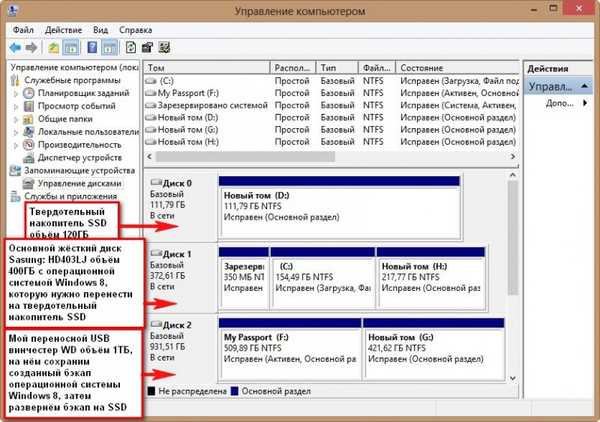




Opomba: Pred operacijo izbrišite vse particije s SSD-ja..
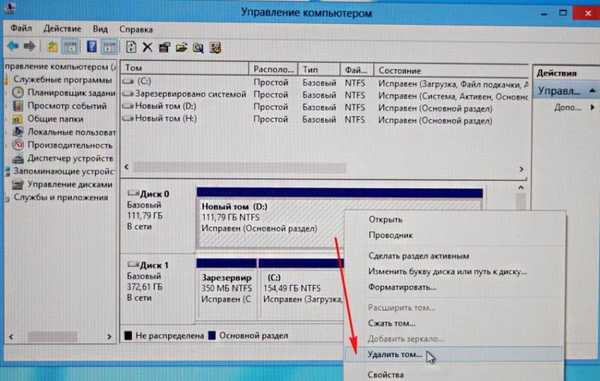


Delali bomo iz zagonskega diska programa, lahko pa tudi s bliskovnega pogona. Zagonski disk ali bliskovni pogon lahko naredite v samem programu ali s pomočjo tega našega članka lahko naredite zagonski bliskovni pogon z mnogimi programi in operacijskimi sistemi.
1. Prenesite v računalnik z zagonskega diska ali bliskovnega pogona Acronis True Image

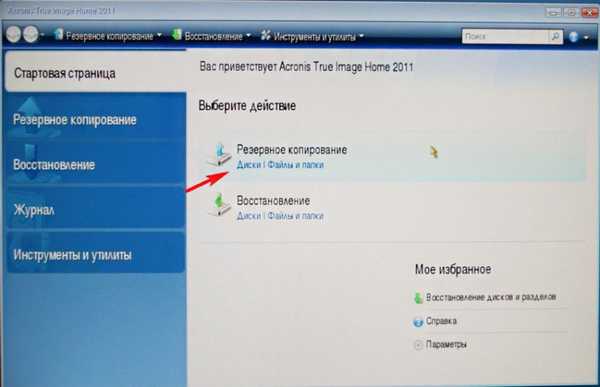
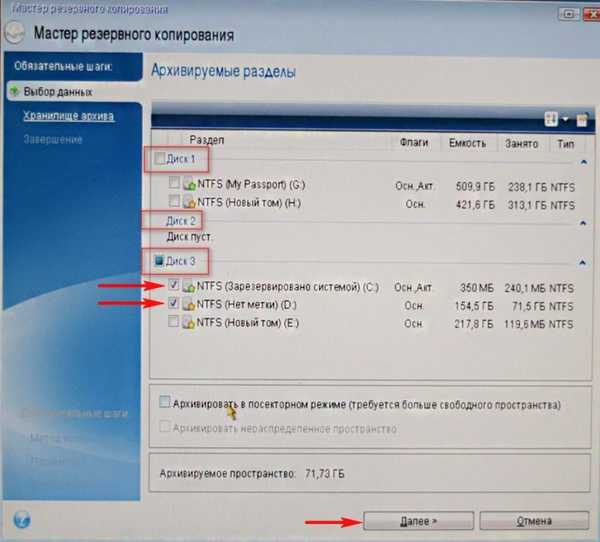
Pregled
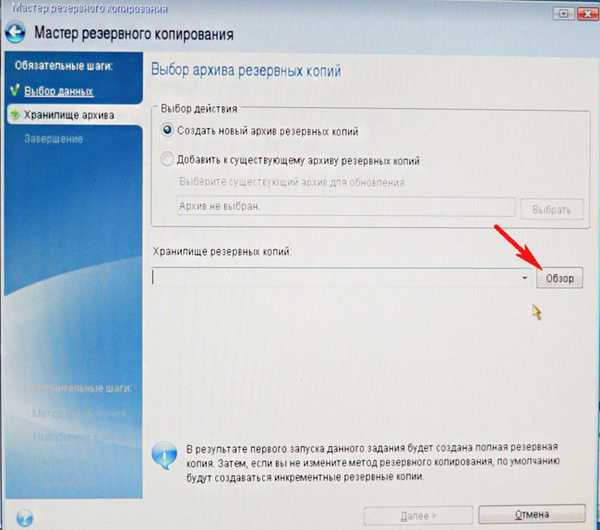
Tu izberemo na levi strani okna moj zunanji trdi disk pod črko D:, datoteke, ki se nahajajo na njem, so prikazane na desni strani okna, zato se je precej težko zmešati.
Vnesite ime prihodnje varnostne kopije v sistem Windows 8, na primer: Windows8-SSD in kliknite V redu.
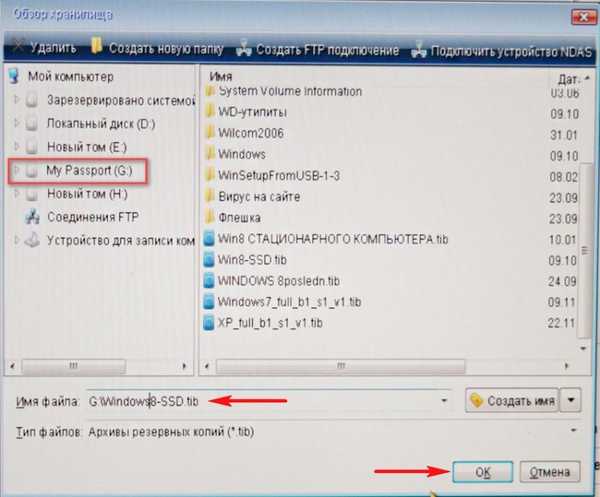
Naprej
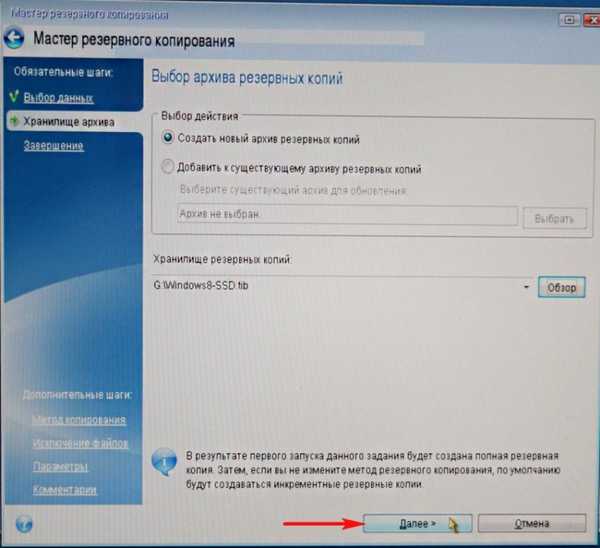
Nadaljujte
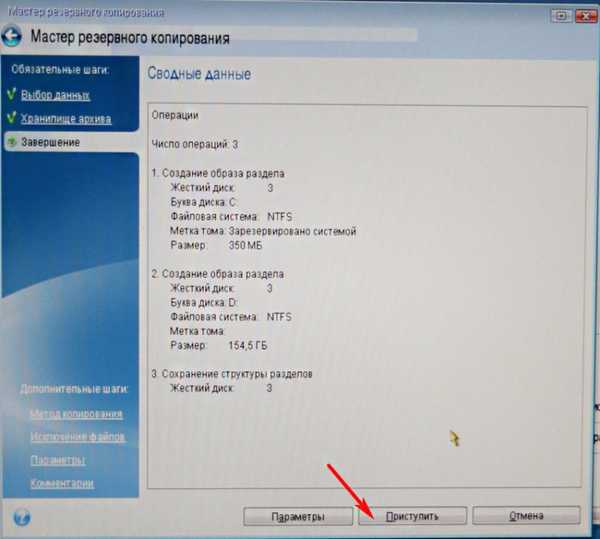
Na voljo je varnostna kopija sistema Windows 8, ki jo bomo prenesli na SSD.


Prenesite sistem Windows 8 iz varnostne kopije na SSD
Prijatelji, zdaj morava izklopiti računalnik in odklopiti stari trdi disk Samsung: HD403LJ, takoj po prenosu ga je mogoče povezati nazaj.
Kot rezultat tega bomo imeli Kingston HyperX 3K SSD v moji sistemski enoti in prenosni trdi disk WD USB,

Vklopite računalnik in znova zaženite zagonski USB bliskovni pogon ali pogon Acronis True Image.

Izterjava. Diski.

Pregled.
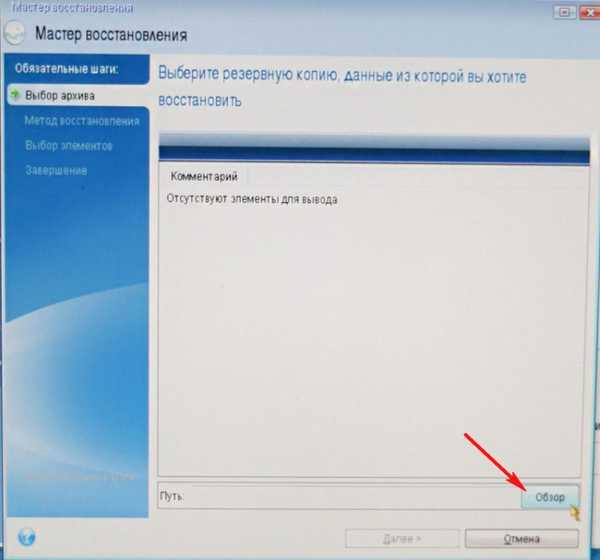
Našli smo varnostno kopijo na disku D: moj prenosni trdi disk USB. Izberete ga z levo miško enkrat in kliknite V redu.

Naprej
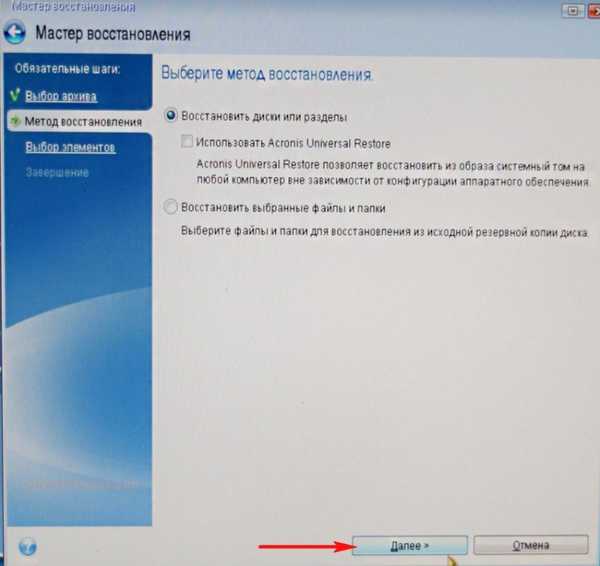
Acronis True Image bo varnostno kopijo obnovil ravno na trdem disku, iz katerega je bila narejena - Samsung: HD403LJ, a program še ne ve, da je SSD pogon SSD že pripravljen na svojem mestu.
Oglejte si skrit razdelek Sistem rezerviran (350 MB)
Zabeležimo tudi razdelek z samim operacijskim sistemom Windows 8, tukaj nima črke C:, ampak črko (D :). Upoštevajte postavko MBR
Gumb Naprej neaktiven. Izberite Novo shramba

Z levo miško izberite nerazporejeni prostor našega SSD-ja in kliknite na gumb Sprejmi.

Gumb Naprej neaktiven. Izberite Novo shramba

Z levo miško še enkrat izberite nerazporejeni prostor našega SSD-ja in kliknite gumb Sprejmi.

Naprej
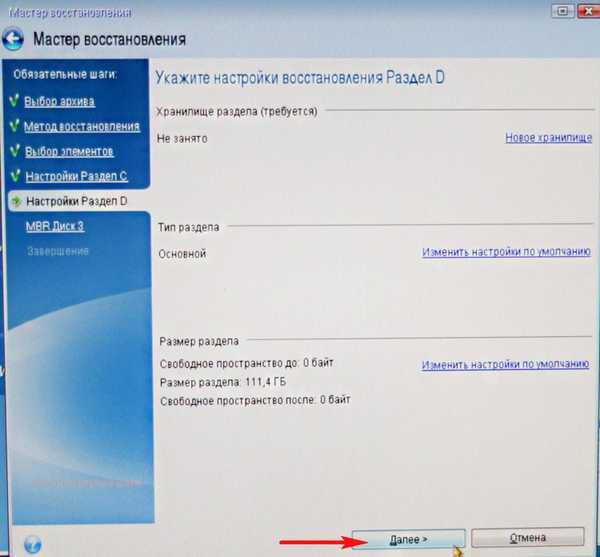
Izberite ciljni disk, da obnovite MBR.
Izberite naš SSD SSD in ga izberite z levo miško in kliknite Next.

Nadaljujte.
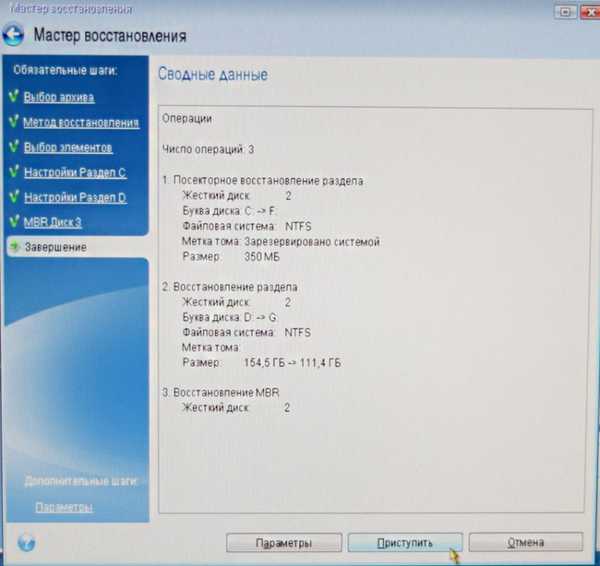
Začne se postopek uvajanja varnostne kopije na SSD pogon SSD, ki se uspešno konča.


Znova zaženite, nastavite zagon v BIOS s Kingston HyperX 3K SSD in zaženite v prenosni sistem Windows 8.

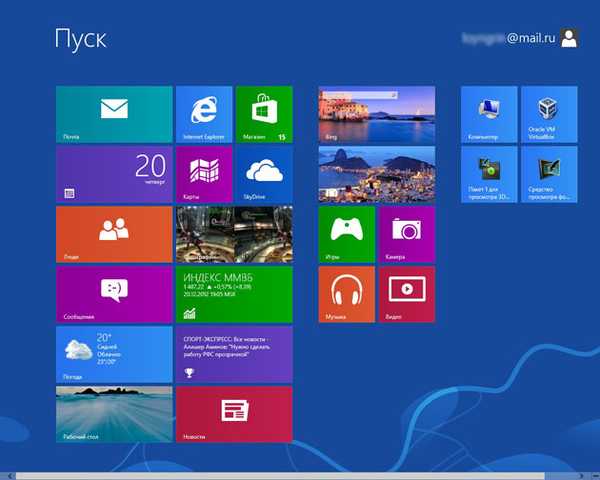
Operacijski sistem se nalaga opazno hitreje. Pojdite na Upravljanje diskov. Operacijski sistem Windows 8 je bil uspešno prenesen.
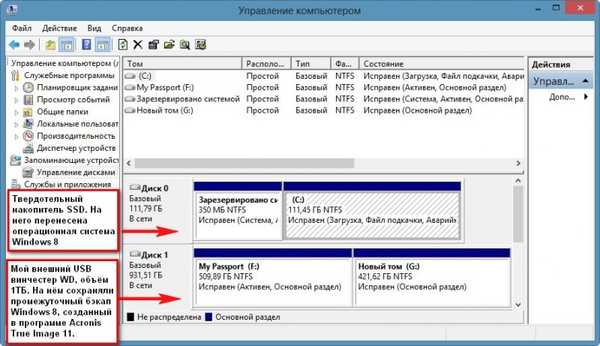
Predvidevam vprašanje: "Kaj se bo zgodilo, če stari trdi disk povežete z računalnikom?"
Odgovor: "Ne bo nič hudega. Če ste nastavili, da bo SSD prvi zagnal napravo, se bo računalnik zagnal iz SSD-ja. Če v BIOS nastavite stari trdi disk trdega diska, da najprej zažene napravo: HD403LJ, potem se bo računalnik zagnal iz Samsung: HD403LJ Preberite naš članek - Kako pravilno organizirati delo v računalniku, če imate nameščenih več SSD pogonov in imajo vsi operacijske sisteme

Na splošno si na starem trdem disku ustvarite eno particijo in na njej shranite podatkovne datoteke.
Kot rezultat tega se je izkazalo čisto drugače, moj prijatelj je kupil še en trdi disk za 1 TB za podatke, Samsung: HD403LJ je predlagal, da ga vzamem za spomin in sem se strinjal.

Pravilna uskladitev particije SSD
Prijatelji, po prenosu operacijskega sistema s trdega diska na SSD morate zagotovo preveriti pravilno poravnavo particij diska glede na arhitekturo SSD. Poravnane predelne stene zagotavljajo največjo zmogljivost, hitrost in trajnost vašega SSD-ja. Preverili bomo pravilnost poravnave particij z brezplačnim pripomočkom AS SSD Benchmark.
Zaženite pripomoček. V zgornjem levem kotu naj bosta dve vrstici zelene barve, številka v drugi vrstici pa mora biti deljena s 4, vse to pomeni, da so odseki pravilno poravnani. Če je vse kot na skryshnost, potem z odseki ste v redu.
Če je odmik napačen - črte bodo rdeče.
S programom AS SSD Benchmark lahko preizkusite SSD z različnimi zaporednimi testi branja in pisanja. Če želite začeti test, kliknite Start. Za zabavo naredite preprost test trdega diska in primerjajte rezultate. SSD bo pred vsemi testi.
Več o preizkusu SSD diskov si preberite v tem članku..
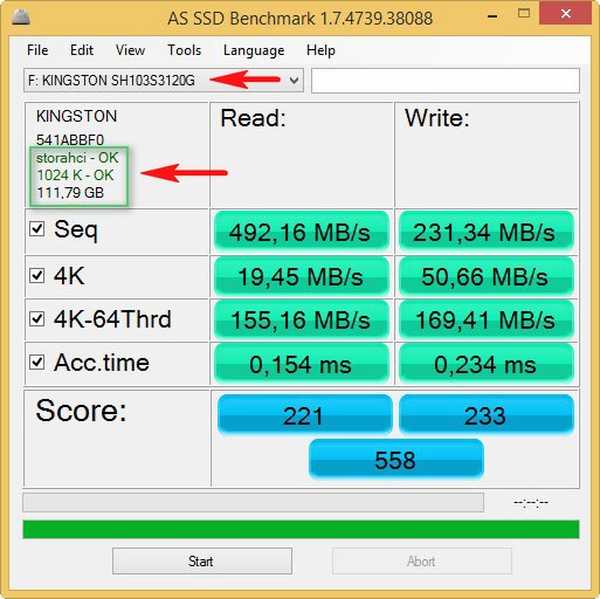
Osebno sem končni Windows večkrat prenesel na SSD, na primer na svojem delovnem računalniku sem pred dvema letoma prenesel Windows 8 (imam popotnika) s trdega diska na SSD (60 GB), nato sem isti Windows prenesel na drug pogon SSD (Zmogljivost 120 GB) zame deluje tako hitro, da je hitreje in ni potrebno. V prihodnosti, ko bo izšel končni Windows 10, potem bomo seveda na SSD znova namestili nov operacijski sistem.
Oznake člankov: Acronis True Cloning Image











